- Windows 10 XPS Document Viewer è uno strumento per visualizzare le specifiche della carta XML ( .xps, formato file).
- 1.) … La soluzione per attivare e disattivare Windows XPS!2.) … Seconda soluzione: dal momento che Windows 10 cambia le voci di menu ogni sei mesi!3.) … La cartella / directory / percorso del visualizzatore di documenti XPS!4.) … Collegamento sul desktop per il visualizzatore di documenti XPS!
- 1.) La soluzione per attivare e disattivare Windows XPS!
- 2.) Seconda soluzione: per attivare e disattivare Windows XPS!
- 3.) La cartella / directory / percorso del visualizzatore di documenti XPS!
- 4.) Collegamento sul desktop per il visualizzatore di documenti XPS!
Windows 10 XPS Document Viewer è uno strumento per visualizzare le specifiche della carta XML ( .xps, formato file).
► XPS-Viewer in Windows 11 installare / attivare?
Contenuto / Soluzioni:
1.) La soluzione per attivare e disattivare Windows XPS!
Ha somiglianze con il formato di file PDF. La soluzione è semplice da rimuovere XPS Viewer e / o stampante da Windows 10 OS?
Aprire le funzionalità di Windows 10, tramite la scorciatoia da tastiera Windows Logo + X e selezionare Programmi e funzionalità
fare clic sul testo Attivare o disattivare le funzionalità di Windows e abilitare il servizio XPS (stampante) o / e il visualizzatore XPS.
(… vedere Immagine-1 Freccia-1 a 5)
(Immagine-1) Disinstallare XPS Viewer e stampante in Windows 10!
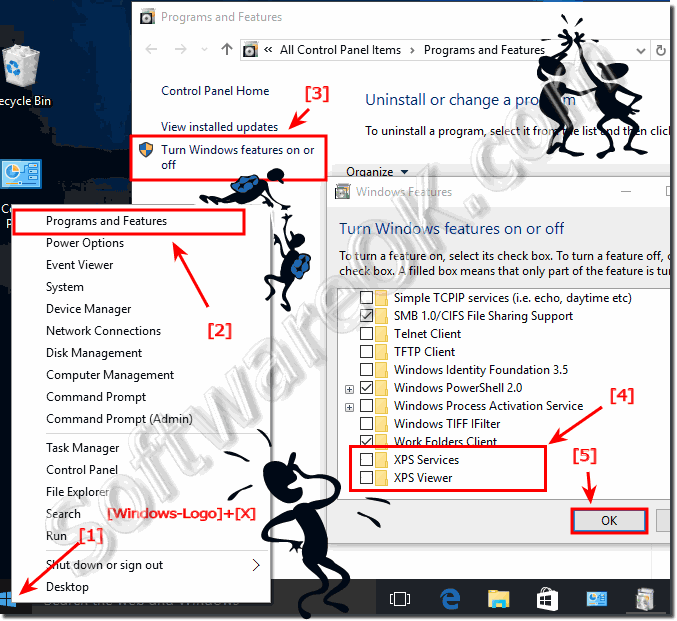
Vedi anche: ► Cambia Windows 10 Screen Saver, come abilitare o disabilitare? ![]()
Un documento XPS è qualsiasi file salvato nella specifica XML Paper o .xps, formato file. È possibile creare documenti XPS (.file xps) utilizzando qualsiasi programma che è possibile stampare da in Windows; tuttavia, è possibile visualizzare solo i documenti XPS utilizzando un visualizzatore XPS, come quello incluso nella versione di Windows-10.
2.) Seconda soluzione: per attivare e disattivare Windows XPS!
Basta usare il comando optionalfeatures tramite la finestra di dialogo di esecuzione di Windows 10!
Scorciatoia Windows + R e comando: optionalfeatures ( … vedi figura-2 punti da 1 a 3)
Il visualizzatore XPS è sparito!?!
(Immagine-2) Funzione XPS Viewer om Windows 10!
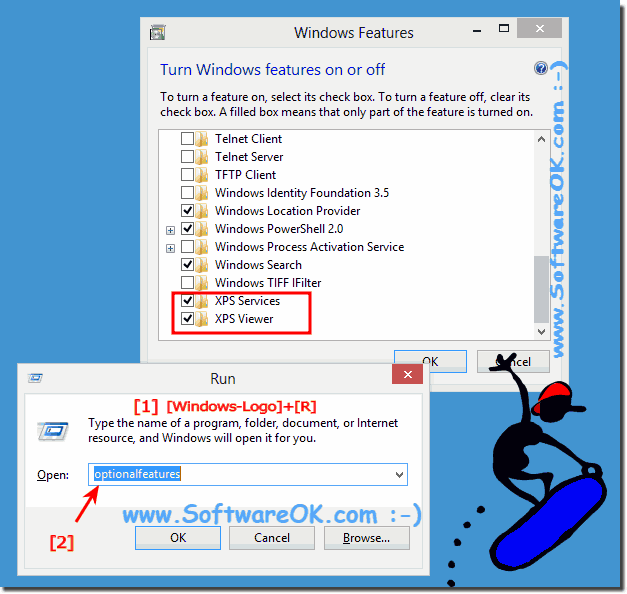
![]()
3.) La cartella / directory / percorso del visualizzatore di documenti XPS!
(Immagine-3) Percorso completo della cartella XPS Viewer su Windows 10!
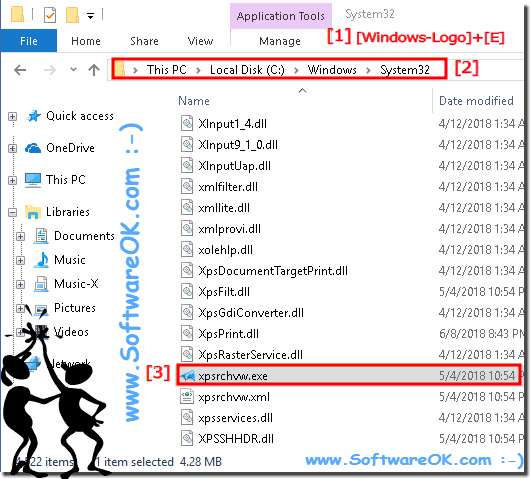
![]()